Comment désinstaller complètement CAD
Lorsque vous utilisez quotidiennement un logiciel de CAO, vous pouvez rencontrer des situations nécessitant une désinstallation complète, telles qu'une panne logicielle, la nécessité de réinstaller ou de modifier des versions, etc. Cet article présentera en détail comment désinstaller complètement un logiciel de CAO et fournira des sujets d'actualité et du contenu d'actualité au cours des 10 derniers jours à titre de référence.
1. Sujets et contenus d'actualité au cours des 10 derniers jours
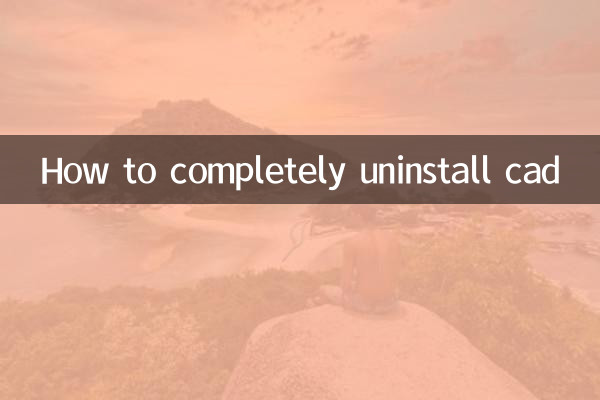
| sujets chauds | indice de chaleur | Mots-clés associés |
|---|---|---|
| Comment désinstaller le logiciel de CAO | ★★★★★ | Désinstaller complètement et nettoyer les résidus |
| Nouvelles fonctionnalités du CAD 2024 | ★★★★☆ | Nouvelle version, mise à niveau |
| Solution d'échec d'installation CAO | ★★★☆☆ | Codes d'erreur, correctifs |
| Collection de touches de raccourci CAO | ★★★☆☆ | Amélioration de l'efficacité, compétences opérationnelles |
2. Étapes pour désinstaller complètement CAD
1. Désinstaller via le panneau de configuration
Il s'agit de la méthode de désinstallation la plus courante et elle fonctionne sur la plupart des systèmes Windows :
(1) Ouvertpanneau de commande, sélectionnezProgrammes et fonctionnalités.
(2) Recherchez le logiciel de CAO dans la liste, cliquez avec le bouton droit et sélectionnezDésinstaller.
(3) Suivez les invites pour terminer le processus de désinstallation.
2. Utilisez l'outil de désinstallation officiel
De nombreux fabricants de logiciels de CAO proposent des outils de désinstallation spécialisés qui peuvent nettoyer plus en profondeur les fichiers résiduels :
(1) Visitez le site Web officiel d'Autodesk et téléchargezOutil de désinstallation d'Autodesk.
(2) Exécutez l'outil et sélectionnez la version CAO à désinstaller.
(3) Attendez que l'outil termine automatiquement la désinstallation et le nettoyage.
3. Supprimez manuellement les fichiers résiduels et les entrées de registre
Si la méthode ci-dessus ne parvient toujours pas à désinstaller complètement, vous pouvez essayer un nettoyage manuel :
(1) Supprimez les dossiers restants dans le répertoire d'installation (généralement situé dans C:Program FilesAutodesk).
(2) Nettoyez les fichiers associés dans le répertoire utilisateur (tels que C:Users usernameAppDataLocalAutodesk).
(3) Utiliserregeditpour ouvrir l'éditeur de registre et supprimer les clés de registre liées à CAD (veuillez agir avec prudence).
3. Questions fréquemment posées
| question | solution |
|---|---|
| Impossible de réinstaller après la désinstallation | Utilisez l'outil de désinstallation officiel pour nettoyer complètement les résidus |
| Une erreur s'est produite lors de la désinstallation | Essayez de désinstaller en mode sans échec |
| Nettoyage du registre insuffisant | Utilisez un outil de nettoyage de registre professionnel |
4. Précautions
1. Avant la désinstallation, il est recommandé de sauvegarder les fichiers et paramètres importants.
2. La modification manuelle du registre est risquée, il est donc recommandé de sauvegarder le registre à l'avance.
3. Si vous rencontrez des difficultés, vous pouvez contacter le support technique officiel de CAD.
5. Résumé
La désinstallation complète du logiciel de CAO nécessite plusieurs étapes, notamment la désinstallation via le panneau de configuration, le nettoyage avec les outils officiels et la suppression manuelle des fichiers résiduels. Grâce à la méthode décrite dans cet article, vous pouvez vous assurer que le logiciel de CAO est complètement désinstallé et prêt pour la réinstallation ou le remplacement de version.
Si vous rencontrez des problèmes pendant le processus de désinstallation, vous pouvez vous référer aux sujets et contenus d'actualité récents, ou consulter les forums techniques pertinents pour obtenir plus d'aide.

Vérifiez les détails
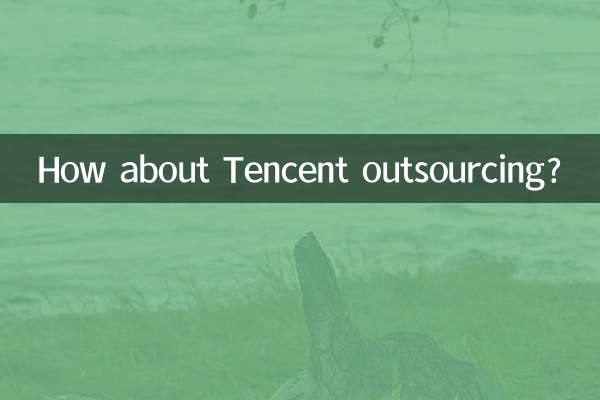
Vérifiez les détails